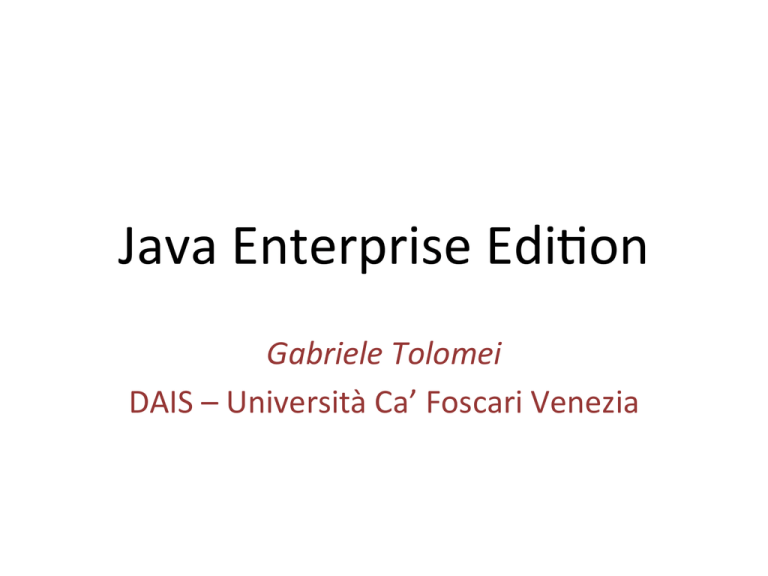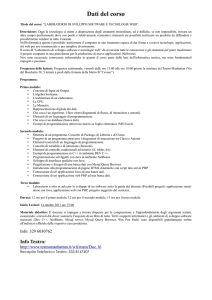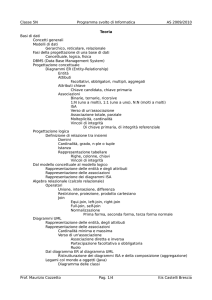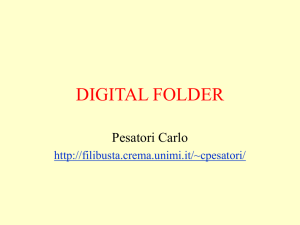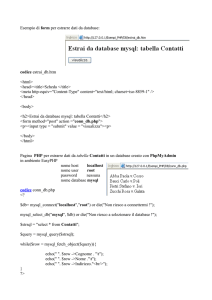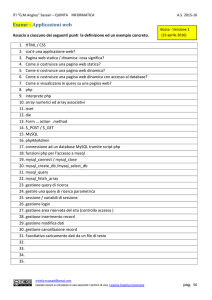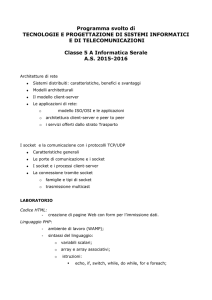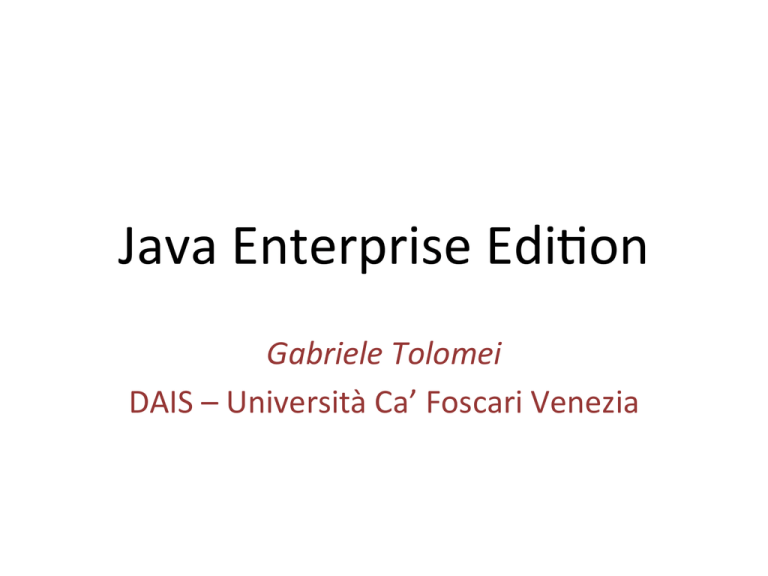
Java Enterprise Edi.on Gabriele Tolomei DAIS – Università Ca’ Foscari Venezia Programma del Corso •
•
•
•
•
09/01 – Introduzione 10/01 – Java Servlets 16-­‐17/01 – JavaServer Pages (JSP) 23-­‐24/01 – Lab: Applicazione “AffableBean” 30-­‐31/01 – Enterprise JavaBeans (EJB) + Lab AffableBean UNA VERA APPLICAZIONE JAVA EE Scenario: Introduzione • AffableBean è il nome di un piccolo negozio di generi alimentari • Collabora con agricoltori locali per fornire prodoX di coltura biologica • Da un sondaggio effeYuato sui clien. è risultato che il 65% di essi sarebbe interessato ad un servizio di acquisto/consegna online Scenario: ObieXvo • In quanto sviluppatori Java web, vi viene richiesto di realizzare: 1. l’applicazione web che consenta l’acquisto online ai clien. di AffableBean 2. una console amministra.va (sempre tramite interfaccia web) che consenta allo staff di AffableBean di tenere traccia degli ordini 3. Implementazione del modello MVC (Model-­‐
View-­‐Controller) Scenario: Supporto Linguis.co • Il negozio si trova in Italia, ma vista la posizione turis.ca, serve mol. clien. stranieri con cui si interfaccia in inglese • L’applicazione web dovrà pertanto supportare entrambe le lingue: italiano e inglese Scenario: Ambiente • L’ambiente previsto su cui verrà eseguita l’applicazione in fase di rilascio è: – Java EE server à JBoss AS 5.1 – RDBMS à MySQL Requisi.: Categorie ProdoX • Rappresentazione “online” dei beni e dei prodoX che sono vendu. fisicamente dal negozio • 4 categorie di prodoYo: – LaXcini – Carni – PaneYeria – FruYa e Verdura • Ciascuna categoria con.ene 4 prodoX • Per ciascun prodoYo (16 in totale) occorre specificare alcuni deYagli, come: nome, immagine, descrizione e prezzo Requisi.: Carrello della Spesa • Occorre implementare le seguen. funzioni: – Aggiungere/Rimuovere prodoX al/dal carrello – Aggiornare la quan.tà di prodoX nel carrello – Visualizzare un sommario di tuX i prodoX e le rela.ve quan.tà presen. nel carrello – Eseguire un ordine di un prodoYo e procedere al pagamento tramite un servizio “sicuro” Requisi.: Console Admin • La console di amministrazione dell’applicazione è ad uso esclusivo del personale di AffableBean • Consente di visualizzare gli ordini esegui. dai clien. • U.lizza un’interfaccia web via browser Requisi.: Livelli di Sicurezza • I da. “sensibili” dei clien. che vengono trasferi. sulla rete devono essere opportunamente proteX • Occorre prevenire l’accesso alla console di amministrazione da parte di uten. non autorizza. Casi d’Uso: “Mockups” • Per poter sviluppare efficacemente l’applicazione è u.le disegnare le schermate principali con cui l’utente si interfaccerà durante la navigazione • Vedremo più avan. come queste “bozze” di interfacce web non siano altro che le “viste” nel modello MVC Pagina di Benvenuto • Cos.tuisce la home page del sito web e il punto d’ingresso principale all’applicazione • Consente all’utente di iniziare la navigazione all’interno delle varie (4) categorie di prodoX Pagina delle Categorie di ProdoX • Elenca i prodoX disponibili per quella categoria (4) • Da questa pagina l’utente può visualizzare i deYagli di un prodoYo o aggiungere elemen. al proprio carrello Pagina del Carrello della Spesa • Elenca i prodoX presen. nel carrello della spesa • Mostra i deYagli di ciascun prodoYo e il subtotale • Da questa pagina l’utente può: – Cancellare tuX gli elemen. nel carrello – Aggiornare la quan.tà di un qualsiasi prodoYo provocando, di conseguenza, il ricalcolo del prezzo e quan.tà (se la quan.tà viene imposta a “0” la riga rela.va a quel prodoYo viene rimossa – Ritornare alla pagina precedente per proseguire gli acquis. – Completare l’acquisto e procedere con il pagamento Pagina del Carrello della Spesa Pagina del Pagamento • Raccoglie le informazioni di pagamento del cliente tramite apposito form • Mostra le condizioni di pagamento • Offre il riepilogo dei beni che si stanno per acquistare • L’utente deve inviare le proprie credenziali per il pagamento su di un canale di comunicazione sicuro (HTTPS vs. HTTP) Pagina del Pagamento Pagina di Conferma • Res.tuisce un messaggio al cliente con la conferma che il suo ordine è stato preso in carica • All’ordine viene associato un iden.fica.vo • Viene visualizzato il riepilogo dell’ordine Pagina di Conferma Altri Requisi. • L’utente può procedere all’acquisto da qualsiasi pagina a paYo che: – Il carrello non sia vuoto – L’utente non sia già nella pagina di pagamento – L’utente non abbia già eseguito il pagamento (ovvero sia nella pagina di conferma) • Da tuYe le pagine l’utente può: – Vedere lo stato del proprio carrello (se non è vuoto) – Ritornare alla homepage (cliccando sul logo) • L’utente deve poter selezionare la lingua di qualunque pagina (ecceYo quella di conferma) Business Flow ArchiteYura dell’Applicazione • Suddividere le responsabilità/funzioni tra le varie componen. e determinare la loro interazione • Usare solamente la tecnologia JSP (Scriptlet) ha alcuni svantaggi: – Il codice all’interno delle pagine JSP non è riusabile da altri componen. • Ripe.zione di logica che deve essere condivista tra più componen. JSP – Mix tra logica e presentazione – La fase di tes.ng è piuYosto complicata – … ArchiteYura dell’Applicazione: MVC • Paradigma che suddivide l’applicazione in 3 componen. interoperabili: – Model (M) à rappresenta i “da.” del dominio applica.vo su cui opera la business logic – View (V) à visualizza il contenuto di un modello (di da.) secondo specifiche modalità e smista l’input dell’utente ad un controller – Controller (C) à definisce il comportamento dell’applicazione interpretando le richieste dell’utente (HTTP GET/POST nel caso web) ArchiteYura dell’Applicazione: MVC AffableBean + MVC • Applicare il paradigma MVC per la realizzazione dell’applicazione AffableBean • Usare servlet per ges.re le richieste che provengono dagli uten. à Controller • Le pagine “bozza” mostrate in precedenza diventano le “viste” JSP à View • Infine i da. (memorizza. in un RDBMS) saranno accedu. e modifica. tramite EJB session beans e JPA enHty classes à Model AffableBean + MVC Pianificazione • Setup dell’ambiente di sviluppo • Preparazione del modello dei da. dell’applicazione (DB) • Creazione/Organizzazione dei file per il front-­‐end (interfaccia) dell’applicazione • Creazione di una servlet che faccia da “controller” • Connessione dell’applicazione al DB • Sviluppo della business logic • Aggiunta supporto linguis.co • Creazione console di amministrazione • Ges.one della sicurezza dell’applicazione Setup Setup Ambiente di Sviluppo • Abbiamo bisogno di 3 progeX Eclipse dis.n.: – AffableBeanWeb (.war) à ProgeYo Web dinamico per la realizzazione del web .er (Servlet + JSP) – AffableBeanEJB (.jar) à ProgeYo EJB per la realizzazione dell’enterprise .er (EJB) – AffableBeanEAR (.ear) à ProgeYo Enterprise Applica.on contenitore di AffableBeanWeb e AffableBeanEJB • NOTA: A par.re da Java EE 6 è possibile includere le funzionalità EJB direYamente all’interno di un progeYo Web dinamico (.war) Database Il Database MySQL • Scaricare il server MySQL Community Server + MySQL Workbench hYp://dev.mysql.com/downloads • Prendere confidenza con alcuni comandi di base per l’interazione con MySQL • Di seguito supponiamo che ${MYSQL_HOME} sia il path del file system in cui si trova il vostro server MySQL MySQL: Comandi Base • TuX i comandi seguen. si trovano in ${MYSQL_HOME}/bin • mysqld à è l’eseguibile che deve essere lanciato per avviare il DB server – su piaYaforma Windows NT è possibile configurare il server come servizio di sistema (avvio in fase di boot)
• mysql à avvia la console interaXva da linea di comando per interagire con il server MySQL
• mysqladmin à tool di amministrazione del server da linea di comando MySQL: Avvio • Portarsi su ${MYSQL_HOME}/bin e avviare il server tramite il comando: > mysqld • Per accertarsi che il server si sia avviato correYamente digitare il seguente comando: > mysqladmin ping
• Se tuYo è andato a buon fine comparirà il seguente messaggio: mysqld is alive
MySQL: Interfaccia da Linea di Comando • Una volta avviato il server DB è possibile interagire con esso tramite interfaccia da linea di comando digitando: > mysql –u root • L’utente root è l’utente di default creato dall’installazione di MySQL ed ha tuX i privilegi di amministrazione – È consigliabile aggiungere una password a questo utente in questo modo: > mysql –u root
mysql> SET PASSWORD FOR ‘root’@’localhost’ =
PASSWORD(‘password’);
mysql> FLUSH PRIVILEGES;
MySQL: Lista di Comandi • Per una lista di comandi u.li, consultare il seguente riferimento: hYp://www.pantz.org/soyware/mysql/
mysqlcommands.html Il Modello dei Da. • Usiamo MySQL Workbench per il disegno dello schema del DB • Questo strumento consente la progeYazione dello schema conceLuale • Lo schema conceYuale verrà poi realizzato concretamente in un’istanza del nostro DB server MySQL (Forward Engineering) • Una volta create le tabelle “reali” sul DB, creare l’utente che l’applicazione userà per accedere ai da.: – GRANT ALL PRIVILEGES ON affablebeanDB.*
TO affablebean@localhost IDENTIFIED BY
‘affablebean’;
Java + DB: JDBC API • La JDBC API fornisce l’interfaccia tra un’applicazione Java ed un qualsiasi DB • In questo modo consente allo sviluppatore di astrarre dal par.colare DB con cui si deve interagire • La maggior parte dei produYori di DB (MySQL, Oracle, IBM DB2, etc.) fornisce un’implementazione di JDBC API • Per interfacciarsi con MySQL scaricare l’apposito conneYore JDBC e renderlo disponibile alla/alle applicazione che ne fa/fanno uso hYp://dev.mysql.com/downloads/connector/j/ • Nel nostro caso, aggiungere il file .jar nella directory del server JBoss ${JBOSS_SERVER}/lib/ Java + DB: JDBC API Java SE/EE Applica.on J D B C A P I JDBC MySQL JDBC Oracle MySQL Oracle … JDBC IBM IBM DB2 MySQL + Eclipse: Profilo • Eclipse offre un’apposita “vista” per l’interfaccia con varie sorgen. da. – Window à Show View à Data Source Explorer • Per aggiungere un profilo specifico su un DB esistente: – Click dx su “Database Connec.ons” à New – Seguire le istruzioni del wizard per la creazione del profilo MySQL + Eclipse: Profilo Selezionare il “.po” di DB Specificare il nome del profilo MySQL + Eclipse: Profilo Aggiungere/Editare il driver JDBC Specificare i parametri del profilo DB da creare: -­‐ Nome: affablebeanDB -­‐ URL -­‐ Username: affablebean -­‐ Password: affablebean MySQL + Eclipse: Profilo • Prima di testare il correYo funzionamento del profilo ricordarsi di aver avviato il server DB! • Se tuYo va a buon fine, verranno mostra. i deYagli del DB a cui si riferisce il profilo creato MySQL + Eclipse: SQL • Interagire con il DB dall’interno di Eclipse tramite il linguaggio standard per RDBMS: SQL • Click dx sul profilo DB à Open SQL Scrapbook • Ci sono mol. altri strumen. ad hoc per l’interazione via SQL con il DB (extra Eclipse) MySQL + Eclipse: SQL Interfaccia Web Le Viste: Pagine JSP • 5 viste corrisponden. a 5 pagine JSP: – index.jsp (punto di accesso dell’applicazione) • All’interno di WebContent/WEB-­‐INF/ • Accedibile “pubblicamente” via HTTP GET – Le altre viste devono essere accedute solo a fronte di scambi di da. col server e per questo sono memorizzate in una soYocartella “view” di WEB-­‐INF •
•
•
•
view/cart.jsp à carrello della spesa view/category.jsp à categorie di prodoYo view/checkout.jsp à inserimento da. pagamento view/confirma.on.jsp à conferma ordine Le Viste: Pagine JSP • Header e Footer a comune di tuYe le pagine vengono inseri. in apposi. “frammen.” JSP (.jspf) • All’interno della directory WEB-­‐INF/jspf • Evitano la duplicazione di contenuto sta.co comune a tuYe le viste Le Viste: Pagine JSP • U.lizzare il link fornito nel tutorial per scaricare le viste • Il contenuto di queste pagine JSP u.lizza un foglio di s.le CSS (affablebean.css) • Inserire il .css all’interno di un’apposita directory del progeYo Eclipse (ad es. WebContent/css) Servlet “Controller” ControllerServlet.java • Secondo il modello MVC introdoYo implemen.amo un’unica Servlet che “smis.” le richieste dei client alle risorse opportune • Questa non fa altro che testare il path della richiesta HTTP ed eseguire il “dispatching” alle apposite pagine JSP (viste) • Iniziamo con lo “scheletro” a cui seguirà l’implementazione della logica vera e propria ControllerServlet.java: doGet ControllerServlet.java: doPost Connessione al DB Integrazione DB su JBoss • I componen. server “deploya.” su JBoss che devono conneYersi a RDBMS possono farlo: – DireYamente • Ges.one delle connessioni affidata al singolo componente • Una configurazione per ogni applicazione – Tramite un “DB connec.on pool” condiviso tra tuX i componen. e ges.to da JBoss • Configurazione semplice e manutenibile (un singolo file da editare) • Condivisione tra più applicazioni Integrazione DB su JBoss: I Passi 1. Definire un riferimento alla risorsa (DB) all’interno dell’applicazione – Richiede conneXvità al DB 2. Fornire le risorse all’interno del server (pool di connessioni al DB) – Installazione driver JDBC (già visto) – Definizione di un DB Connec.on Pool (DBCP) – Mapping tra il DBCP ges.to da JBoss e il riferimento alla risorsa specificato nell’applicazione 1. Riferimento alla Risorsa DB • All’interno del file web.xml è possibile specificare la necessità di comunicare con un a risorsa RDBMS ges.ta dal container: NOTA: il riferimento alla risorsa specificato jdbc/AffableBeanDS è rela.vo al contesto JNDI java:comp/env che è unico ed isoltato per ciascuna applicazione 2.a Installazione Driver JDBC • Abbiamo già visto che i driver JDBC consentono alle applicazioni Java di interfacciarsi con vari DB (MySQL, IBM DB2, …) • Copiare il driver JDBC di MySQL (.jar) all’interno di una delle 2 seguen. directory: – ${jboss.server.lib.url} – ${jboss.common.lib.url} 2.b Definizione della risorsa DBCP • Creare un file *-­‐ds.xml all’interno della directory deploy del server – Ad es., deploy/affablebean-­‐ds.xml • Prendere come spunto il template: ${JBOSS_HOME}/docs/examples/jca/mysql-­‐ds.xml NOTA: In JBoss AS il riferimento alla risorsa DBCP è rela.vo al contesto JNDI java:/ che condiviso ed accessibile da tuLe le applicazioni in esecuzione sulla stessa JVM 2.b affablebean-­‐ds.xml 2.c Mapping tra Applicazione e JBoss • Occorre mappare il riferimento alla risorsa nel contesto dell’applicazione alla risorsa reale fornita e ges.ta dal server JBoss • Creare un file WEB-­‐INF/jboss-­‐web.xml che mappa java:comp/env/jdbc/AffableBeanDS su java:/AffableBeanDS Test Connessione • Pagina JSP di test che usa JSTL per eseguire una query al DB Test Connessione